Как подключиться к рабочему столу Linux по RDP
Все знают что к операционным системам Linux можно подключиться по SSH. Это только один из вариантов, если установить кое какие компоненты, то доступ можно получить и по всем знакомому RDP. Т.е вы сможете например из Windows по RDP подключиться к Linux. И видите не только терминал а графическую оболочку. Давайте посмотрим как подключиться к удаленному рабочему столу Debian.
Советую прочитать статьи в которых я рассказывал о том как установить клиент рабочего стола Remmina, как с её помощью подключаться по SSH к другим Linux системам и как из Linux подключиться к Windows по RDP.
Как из Manjaro подключаться к другим ОС
Как подключить к Linux по SSH из Linux
Как подключиться к Windows из linux
Подключаемся к Debian по RDP
Что бы иметь возможность подключения необходимо установить RDP сервер на Linux. Для этого открываем терминал получаем права супер пользователя и вводим команду установки RDP сервера.
apt-get install xrdp
На этом настройка машины к которой хотим получить доступ по RDP завершена.
Самое главное пользователь под которым вы будите подключаться не должен быть авторизован локально.
Проверяем, пробуем подключится к Linux из Lunux по RDP. Я например попробую подключиться к Debian из Simle Linux с помощью клиента удаленного рабочего стола Remmina. Выбираем проток RDP вводим IP адрес компьютера с Debian. Дальше вводим учетные данные.
Все как видите мы подключились к графической оболочке Debian по RDP из Linux.
То же самое можно сделать и в Windows. Открываем RDP вводим IP адрес, авторизуемся и получаем доступ к графической оболочки Linux из Windows.
Как видите получить доступ к Linux по RDP очень легко.
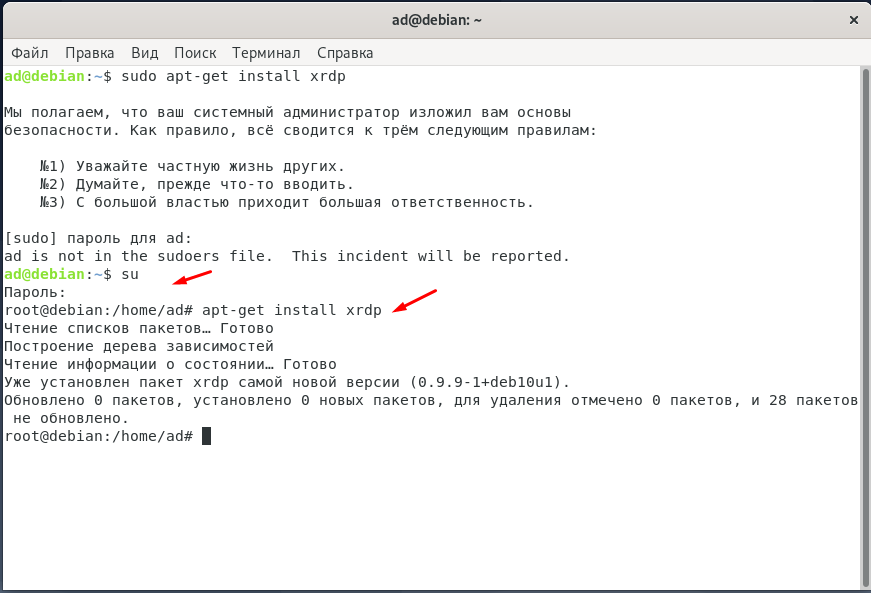
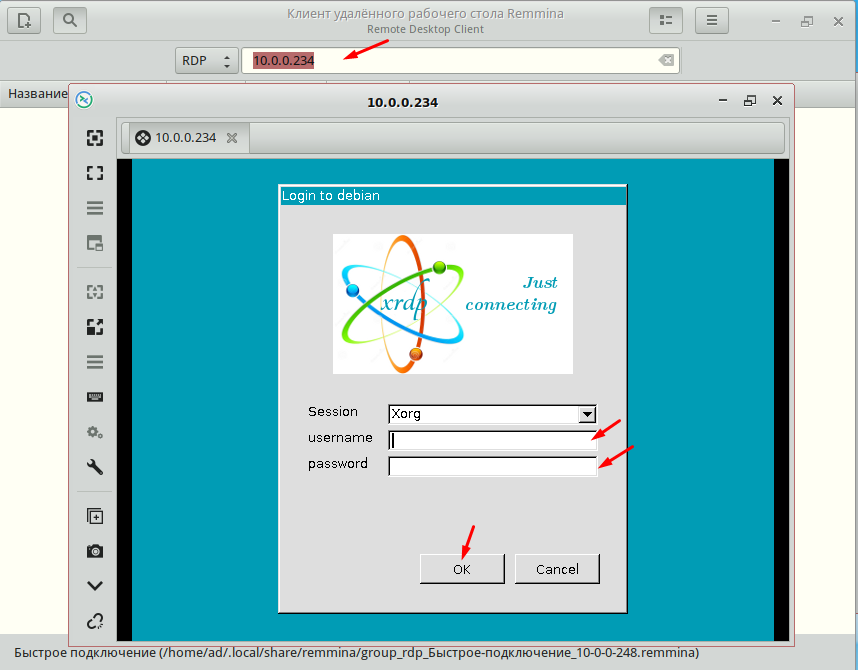
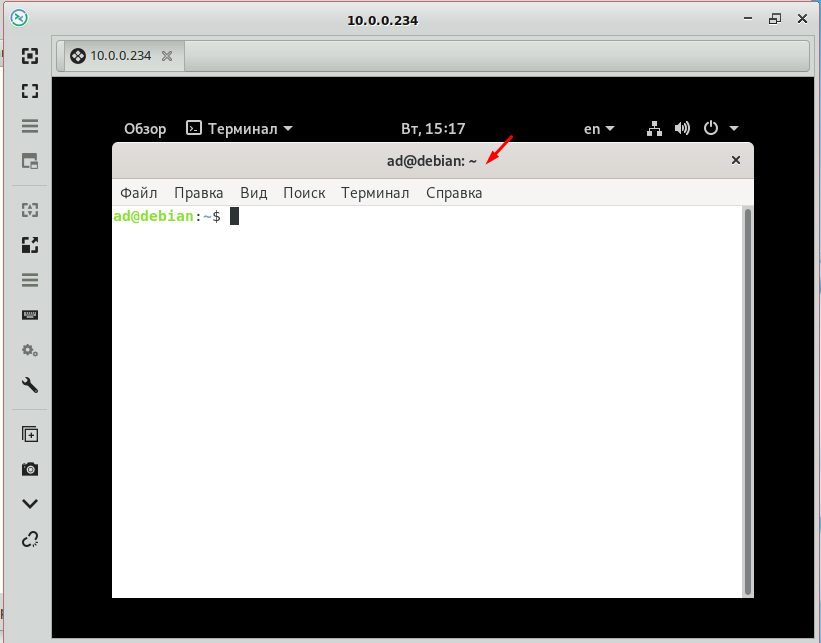
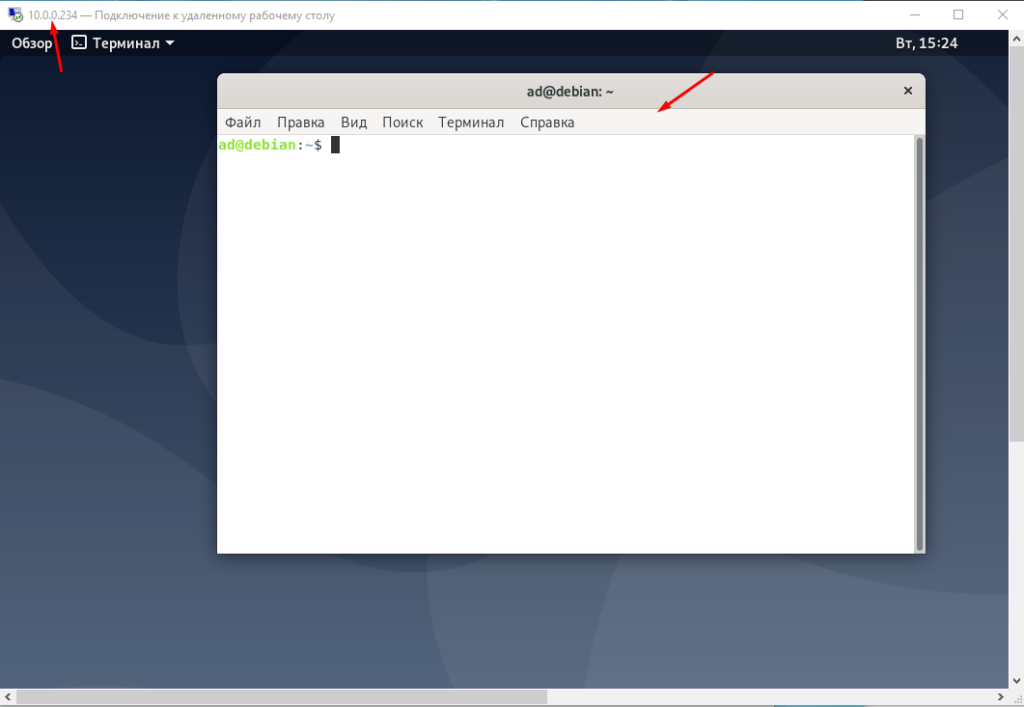
спасибо огромное, это работает! У меня всё получилось
Помоему тут половино написано. в атозагрузку не добавили, порт не открыли.
Все необходимые порты по умолчанию открыты!
Да и автозагрузка не нужна